-
 Bitcoin
Bitcoin $119100
-1.49% -
 Ethereum
Ethereum $4679
0.55% -
 XRP
XRP $3.133
-3.70% -
 Tether USDt
Tether USDt $1.000
0.05% -
 BNB
BNB $854.6
0.62% -
 Solana
Solana $197.2
-0.54% -
 USDC
USDC $0.9998
0.00% -
 TRON
TRON $0.3645
1.77% -
 Dogecoin
Dogecoin $0.2282
-5.73% -
 Cardano
Cardano $0.9314
6.96% -
 Chainlink
Chainlink $23.04
-2.08% -
 Hyperliquid
Hyperliquid $46.35
0.32% -
 Sui
Sui $3.860
-2.38% -
 Stellar
Stellar $0.4306
-4.11% -
 Bitcoin Cash
Bitcoin Cash $597.1
-3.91% -
 Ethena USDe
Ethena USDe $1.001
0.04% -
 Hedera
Hedera $0.2551
-2.36% -
 Avalanche
Avalanche $24.12
-3.60% -
 Litecoin
Litecoin $123.8
-5.44% -
 Toncoin
Toncoin $3.441
-0.66% -
 UNUS SED LEO
UNUS SED LEO $9.267
0.36% -
 Shiba Inu
Shiba Inu $0.00001315
-4.31% -
 Uniswap
Uniswap $11.16
-6.70% -
 Polkadot
Polkadot $4.066
-4.32% -
 OKB
OKB $101.0
-3.45% -
 Dai
Dai $0.9999
0.02% -
 Bitget Token
Bitget Token $4.633
-2.58% -
 Cronos
Cronos $0.1551
-7.50% -
 Ethena
Ethena $0.7466
-4.53% -
 Aave
Aave $318.7
-1.42%
Solana-Wallet mit privatem Schlüssel wiederherstellen
Zur Wiederherstellung einer Solana-Wallet müssen Sie Ihren privaten Schlüssel in eine Hardware-Wallet, Software-Wallet oder webbasierte Wallet importieren und die erfolgreiche Wiederherstellung überprüfen, indem Sie eine kleine Menge SOL an Ihre Wallet-Adresse senden.
Nov 19, 2024 at 09:19 am
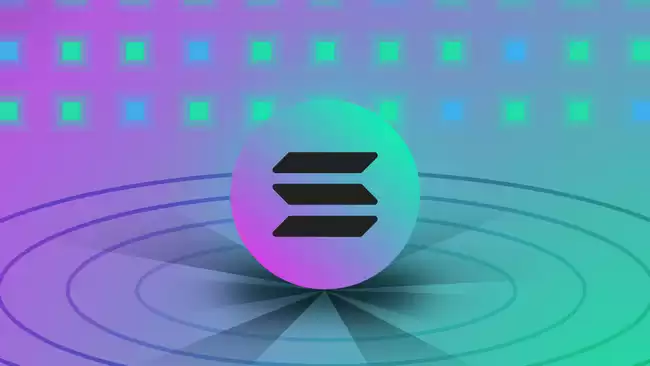
Wiederherstellen einer Solana-Wallet mit einem privaten Schlüssel
Überblick
Ein Solana-Wallet ist, wie jedes andere Kryptowährungs-Wallet, ein wesentliches Werkzeug zur Verwaltung und Sicherung Ihrer digitalen Vermögenswerte. Im Solana-Ökosystem können Sie Ihr Wallet mit verschiedenen Methoden erstellen und darauf zugreifen, darunter Hardware-Wallets, Software-Wallets und webbasierte Wallets. Unabhängig von der von Ihnen gewählten Methode hängt die Sicherheit Ihres Wallets jedoch letztendlich von der sicheren Aufbewahrung Ihres privaten Schlüssels ab.
Ein privater Schlüssel ist eine einzigartige Zeichenfolge, die Ihnen exklusiven Zugriff auf Ihr Wallet gewährt. Wenn Sie den Zugriff auf Ihren privaten Schlüssel verlieren, verlieren Sie effektiv den Zugriff auf Ihr Wallet und die darin enthaltenen Gelder. Daher ist es wichtig, Ihren privaten Schlüssel sicher aufzubewahren und für Notfälle einen Backup-Plan zu haben.
Dieser umfassende Leitfaden führt Sie durch die detaillierten Schritte zur Wiederherstellung Ihres Solana-Wallets mit Ihrem privaten Schlüssel. Wir werden verschiedene Szenarien behandeln, einschließlich der Wiederherstellung einer Wallet aus einer Hardware-Wallet, einer Software-Wallet oder einer webbasierten Wallet.
Schritt 1: Sammeln Sie die erforderlichen Informationen
Bevor Sie mit dem Wiederherstellungsprozess beginnen, sammeln Sie die folgenden Informationen:
- Privater Schlüssel: Dies ist die wichtigste Information, die Sie benötigen. Ihr privater Schlüssel sollte sicher aufbewahrt und jederzeit vertraulich behandelt werden.
- Solana-Wallet-Adresse: Dies ist die öffentliche Adresse Ihres Solana-Wallets, die Sie zum Empfangen und Senden von Geldern verwenden können.
- Solana-Netzwerk: Stellen Sie sicher, dass Sie wissen, welches Solana-Netzwerk Sie verwenden (Mainnet, Devnet oder Testnet).
Schritt 2: Wählen Sie eine Wiederherstellungsmethode
Es gibt verschiedene Methoden, mit denen Sie Ihr Solana-Wallet mithilfe Ihres privaten Schlüssels wiederherstellen können. Zu den gängigsten Methoden gehören:
- Hardware-Wallet: Wenn Sie über ein Hardware-Wallet, beispielsweise ein Ledger oder Trezor, verfügen, können Sie damit Ihr Wallet direkt wiederherstellen.
- Software-Wallet: Wenn Sie ein Software-Wallet wie Sollet oder Exodus verwenden, können Sie Ihren privaten Schlüssel in das Wallet importieren, um ihn wiederherzustellen.
- Webbasierte Wallet: Es gibt auch webbasierte Wallets wie Phantom, mit denen Sie Ihr Wallet mit Ihrem privaten Schlüssel wiederherstellen können.
Schritt 3: Privaten Schlüssel importieren
Sobald Sie Ihre Wiederherstellungsmethode ausgewählt haben, können Sie mit dem Import Ihres privaten Schlüssels fortfahren. Die spezifischen Schritte variieren je nach der von Ihnen gewählten Methode.
Für Hardware-Wallets:
- Verbinden Sie Ihr Hardware-Wallet mit Ihrem Computer.
- Öffnen Sie die Wallet-Software auf Ihrem Computer.
- Gehen Sie zum Abschnitt „Wiederherstellen“ oder „Importieren“ der Software.
- Geben Sie Ihren privaten Schlüssel ein.
- Bestätigen Sie die Wiederherstellung.
Für Software-Wallets:
- Öffnen Sie die Software-Wallet auf Ihrem Computer.
- Gehen Sie zum Abschnitt „Einstellungen“ oder „Importieren“ des Wallets.
- Wählen Sie die Option zum Importieren eines privaten Schlüssels.
- Geben Sie Ihren privaten Schlüssel ein.
- Bestätigen Sie die Wiederherstellung.
Für webbasierte Geldbörsen:
- Gehen Sie zur Website des von Ihnen verwendeten webbasierten Wallets.
- Erstellen Sie ein neues Konto oder melden Sie sich bei Ihrem bestehenden Konto an.
- Gehen Sie zum Abschnitt „Einstellungen“ oder „Importieren“ des Wallets.
- Wählen Sie die Option zum Importieren eines privaten Schlüssels.
- Geben Sie Ihren privaten Schlüssel ein.
- Bestätigen Sie die Wiederherstellung.
Schritt 4: Wiederherstellung überprüfen
Nachdem Sie Ihren privaten Schlüssel importiert haben, sollten Sie überprüfen, ob Ihr Wallet erfolgreich wiederhergestellt wurde. Senden Sie dazu eine kleine Menge SOL an Ihre Wallet-Adresse. Wenn die Transaktion erfolgreich ist, wurde Ihr Wallet korrekt wiederhergestellt.
Schritt 5: Sichern Sie Ihr Portemonnaie
Nach der Wiederherstellung Ihres Portemonnaies ist es wichtig, es ordnungsgemäß zu sichern. Hier sind einige Tipps:
- Verwenden Sie ein sicheres Passwort: Wählen Sie ein sicheres und eindeutiges Passwort für Ihr Wallet.
- Aktivieren Sie die Zwei-Faktor-Authentifizierung (2FA): Wenn Ihr Wallet 2FA unterstützt, aktivieren Sie es, um eine zusätzliche Sicherheitsebene hinzuzufügen.
- **Speichern Sie Ihre Privatsphäre
Haftungsausschluss:info@kdj.com
Die bereitgestellten Informationen stellen keine Handelsberatung dar. kdj.com übernimmt keine Verantwortung für Investitionen, die auf der Grundlage der in diesem Artikel bereitgestellten Informationen getätigt werden. Kryptowährungen sind sehr volatil und es wird dringend empfohlen, nach gründlicher Recherche mit Vorsicht zu investieren!
Wenn Sie glauben, dass der auf dieser Website verwendete Inhalt Ihr Urheberrecht verletzt, kontaktieren Sie uns bitte umgehend (info@kdj.com) und wir werden ihn umgehend löschen.
-
 SKL Jetzt handeln
SKL Jetzt handeln$0.04701
51.73%
-
 EDGE Jetzt handeln
EDGE Jetzt handeln$0.4518
48.14%
-
 USELESS Jetzt handeln
USELESS Jetzt handeln$0.2809
33.41%
-
 TRWA Jetzt handeln
TRWA Jetzt handeln$0.01433
26.16%
-
 OG Jetzt handeln
OG Jetzt handeln$16
16.72%
-
 STIK Jetzt handeln
STIK Jetzt handeln$0.9047
15.28%
- Kasachstans Krypto -Sprung: Bitcoin ETF und Digital Finance Future in Zentralasien
- 2025-08-13 12:45:19
- Blockdag Vorverkaufsblüche über 371 Millionen US
- 2025-08-13 13:05:21
- Meme -Münzen: Verfolgung des 2025 -Anstiegs - welcher wird Mondschotte?
- 2025-08-13 10:25:23
- Bitcoins wilde Fahrt: Rallye, Rückzug und was als nächstes kommt
- 2025-08-13 10:25:23
- Bitcoin, Bitmax und institutionelle Nachfrage: Eine neue Ära von Kryptoinvestitionen
- 2025-08-13 10:45:12
- Solana, Roam und Airdrops: Was ist der Begeisterung im Jahr 2025?
- 2025-08-13 11:35:13
Verwandtes Wissen

Wie man Ethereum (Weth) in Metamaske einpackt
Aug 13,2025 at 11:36am
Verständnis von Ethereum Wraped (Weth) Wraped Ethereum (WETH) ist eine tokenisierte Version von Native Ethereum (ETH) , die dem ERC-20-Standard entspr...

So verwalten Sie Ihr Portfolio in Exodus -Brieftasche
Aug 08,2025 at 10:07pm
Verständnis der Exodus -Brieftaschenschnittstelle Die Exodus-Brieftasche ist eine nicht kundenspezifische Kryptowährungsbrieftasche, die eine breite P...

So verwalten Sie Ihr Portfolio in Exodus -Brieftasche
Aug 13,2025 at 11:35am
Verständnis der Exodus -Brieftaschenschnittstelle Die Exodus-Brieftasche ist eine nicht kundenspezifische Kryptowährungsbrieftasche, die eine breite P...

So setzen Sie Ihr Metamast -Passwort zurück
Aug 08,2025 at 01:28pm
Verständnis des Metamask -Rücksetzprozesses Viele Benutzer verwechseln das Metamask -Passwort mit der Saatgutphrase oder dem privaten Schlüssel , dien...

So verwenden Sie Walletconnect mit Treuhandbrieftasche
Aug 13,2025 at 01:07am
Was ist WalletConnect und warum es für Vertrauensbrieftaschenbenutzer von Bedeutung ist? WalletConnect ist ein Open-Source-Protokoll, das eine sichere...

So verbinden Sie Ihre Brieftasche mit einer Defi -Plattform
Aug 13,2025 at 11:36am
Verständnis der Brieftaschenkompatibilität mit Defi -Plattformen Bevor Sie Ihre Brieftasche mit einer Defi -Plattform anschließen, ist es wichtig, das...

Wie man Ethereum (Weth) in Metamaske einpackt
Aug 13,2025 at 11:36am
Verständnis von Ethereum Wraped (Weth) Wraped Ethereum (WETH) ist eine tokenisierte Version von Native Ethereum (ETH) , die dem ERC-20-Standard entspr...

So verwalten Sie Ihr Portfolio in Exodus -Brieftasche
Aug 08,2025 at 10:07pm
Verständnis der Exodus -Brieftaschenschnittstelle Die Exodus-Brieftasche ist eine nicht kundenspezifische Kryptowährungsbrieftasche, die eine breite P...

So verwalten Sie Ihr Portfolio in Exodus -Brieftasche
Aug 13,2025 at 11:35am
Verständnis der Exodus -Brieftaschenschnittstelle Die Exodus-Brieftasche ist eine nicht kundenspezifische Kryptowährungsbrieftasche, die eine breite P...

So setzen Sie Ihr Metamast -Passwort zurück
Aug 08,2025 at 01:28pm
Verständnis des Metamask -Rücksetzprozesses Viele Benutzer verwechseln das Metamask -Passwort mit der Saatgutphrase oder dem privaten Schlüssel , dien...

So verwenden Sie Walletconnect mit Treuhandbrieftasche
Aug 13,2025 at 01:07am
Was ist WalletConnect und warum es für Vertrauensbrieftaschenbenutzer von Bedeutung ist? WalletConnect ist ein Open-Source-Protokoll, das eine sichere...

So verbinden Sie Ihre Brieftasche mit einer Defi -Plattform
Aug 13,2025 at 11:36am
Verständnis der Brieftaschenkompatibilität mit Defi -Plattformen Bevor Sie Ihre Brieftasche mit einer Defi -Plattform anschließen, ist es wichtig, das...
Alle Artikel ansehen

























































































